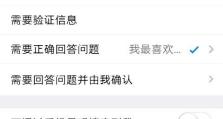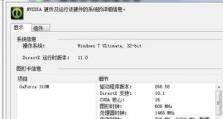电脑开机后屏幕黑屏,电脑黑屏故障排查与解决攻略
电脑开机后屏幕黑屏,这可真是个让人头疼的小麻烦!别急,让我来给你支支招,让你轻松解决这个棘手的问题!
黑屏之谜:揭开电脑黑屏的神秘面纱
你知道吗,电脑黑屏的原因有很多,可能是硬件出了问题,也可能是软件出了状况。别慌,咱们一步步来排查。
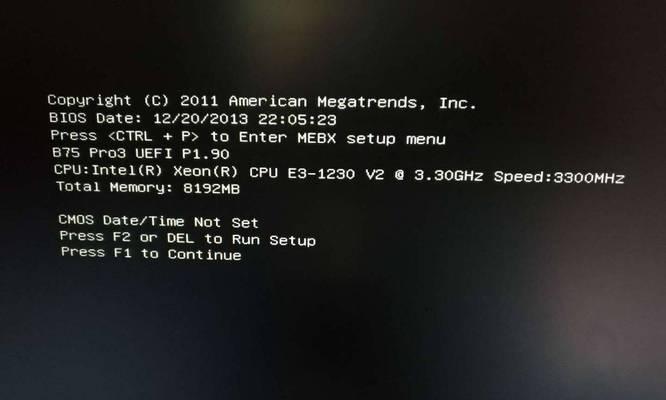
1. 硬件问题:排查硬件,找出黑屏元凶
显示器连接线:首先,检查显示器与电脑之间的连接线是否松动或损坏。有时候,一根小小的连接线就能决定你的电脑是否能够正常显示。
显卡:显卡是电脑显示的核心部件,如果显卡出现问题,电脑自然会出现黑屏。你可以尝试重新插拔显卡,或者更换显卡试试。
显示器:有时候,显示器本身也会出现问题,导致电脑黑屏。你可以尝试将显示器连接到其他电脑上,看看是否能够正常显示。
2. 软件问题:软件捣乱,电脑黑屏找上门
操作系统:操作系统文件损坏或感染病毒都可能导致电脑黑屏。你可以尝试进入安全模式,使用系统自带的修复工具修复系统文件。

显卡驱动程序:显卡驱动程序过时或不兼容也可能导致电脑黑屏。你可以尝试更新显卡驱动程序,或者恢复到之前的版本。
软件冲突:某些软件安装不当或者与其他软件冲突也可能导致电脑黑屏。你可以尝试卸载最近安装的软件,或者使用系统还原点恢复到之前的状态。
3. 其他原因:排除其他可能,确保电脑健康
BIOS设置:BIOS设置错误也可能导致电脑黑屏。你可以尝试进入BIOS界面,检查并恢复到默认设置。
电源问题:电源线接触不良或电源适配器损坏也可能导致电脑黑屏。你可以检查电源线和电源适配器是否正常工作。
硬件故障:内存条、硬盘、主板等硬件出现问题也可能导致电脑黑屏。如果上述方法都无法解决问题,可能是硬件故障所致。这时,建议联系专业人员进行检测和维修。
4. 解决方案:轻松解决黑屏问题,让电脑焕然一新
检查硬件连接:首先,检查显示器与电脑之间的连接线是否松动或损坏。
检查显示器:尝试将显示器连接到其他电脑上,看看是否能够正常显示。
重启电脑:有时候,电脑只是暂时出现了小故障,重启后就能够解决电脑开机黑屏的问题。
进入安全模式:如果重启后问题依然存在,可以尝试进入安全模式,使用系统自带的修复工具修复系统文件。
更新显卡驱动程序:尝试更新显卡驱动程序,或者恢复到之前的版本。
重置BIOS设置:尝试进入BIOS界面,检查并恢复到默认设置。
联系专业人员:如果上述方法都无法解决问题,可能是硬件故障所致。这时,建议联系专业人员进行检测和维修。
5. 预防措施:防患于未然,让电脑远离黑屏
定期检查硬件:定期检查电脑硬件,确保硬件连接正常,没有松动或损坏。
安装杀毒软件:安装杀毒软件,定期进行病毒扫描,防止病毒感染。
更新操作系统和驱动程序:定期更新操作系统和驱动程序,确保电脑运行稳定。
备份重要数据:定期备份重要数据,防止数据丢失。
电脑黑屏虽然让人头疼,但只要我们掌握了正确的排查方法,就能轻松解决这个棘手的问题。希望这篇文章能帮助你解决电脑黑屏的烦恼,让你的电脑焕然一新!